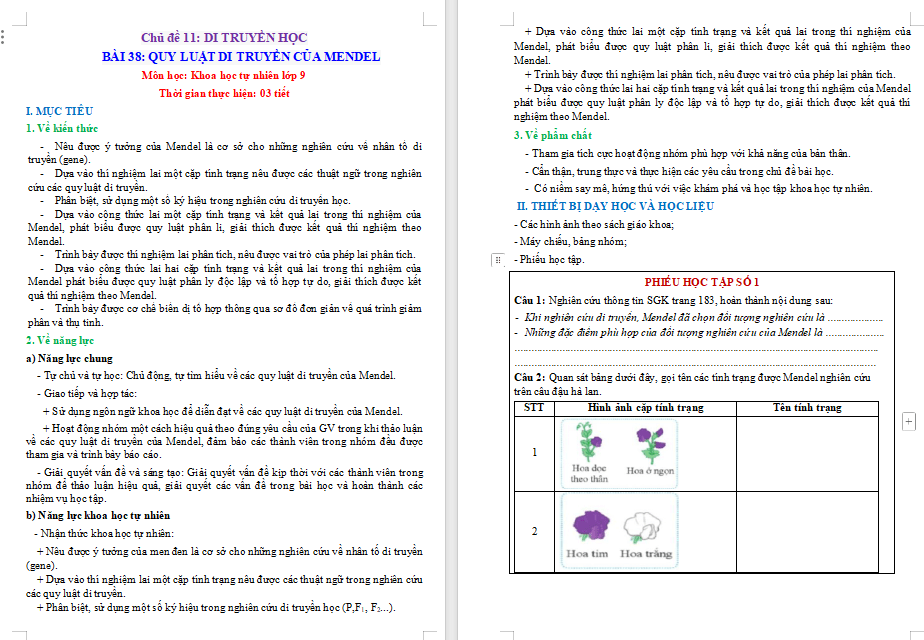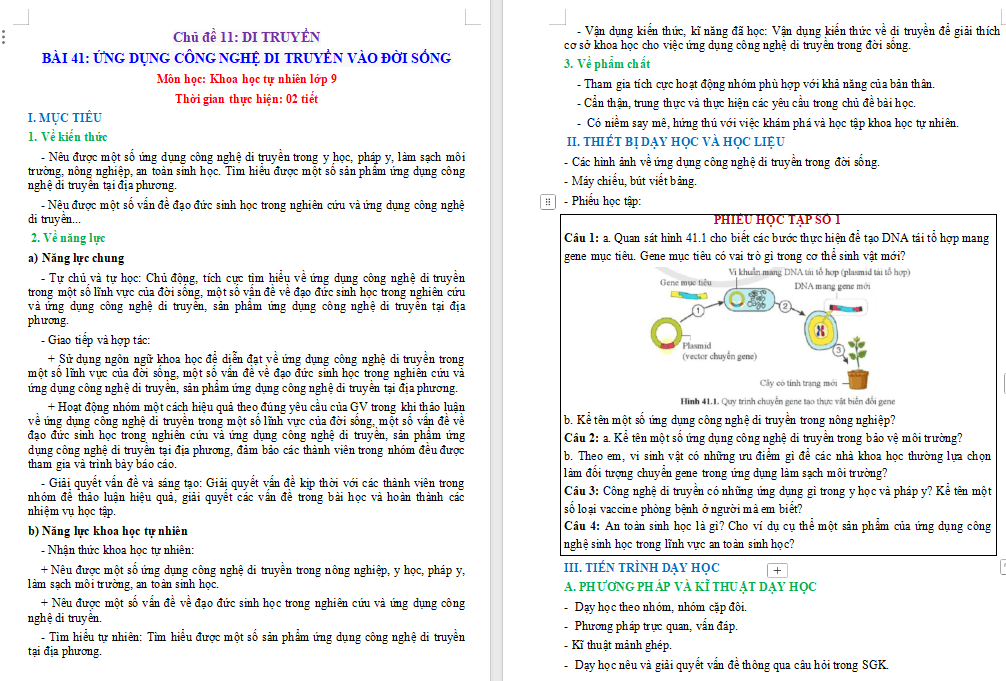Windows 10 là hệ điều hành mới nhất của Microsoft hiện nay. Việc cài đặt và sử dụng Windows 10 đã được chúng tôi giới thiệu trong rất nhiều bài viết trước đây. Bài viết này chúng tôi xin giới thiệu tới bạn cách kiểm tra và kích hoạt (Active) Windows 10 trên máy tính.
Việc Active Win 10 giúp xác minh rằng bản Windows trên máy tính của bạn là chính hãng và chưa được sử dụng trên nhiều thiết bị hơn số lượng thiết bị được phép theo Điều khoản cấp phép phần mềm Microsoft. Tùy theo cách bạn nhận bản sao Windows 10 của mình, quá trình kích hoạt sẽ sử dụng giấy phép kỹ thuật số hoặc khóa sản phẩm gồm 25 ký tự.
Kiểm tra trạng thái kích hoạt Windows
Trước khi kích hoạt Win 10 bạn cần kiểm tra lại xem phiên bản Windows của mình có hợp lệ hay không. Để kiểm tra trạng thái kích hoạt trong Windows 10, hãy chọn nút Start > Settings > Update & security > Activation hoặc nếu đang dùng ngôn ngữ Windows Tiếng Việt thì bạn chọn Bắt đầu > Cài đặt > Cập nhật & bảo mật > Kích hoạt. Nếu Windows 10 chưa được kích hoạt trên thiết bị của bạn, hãy xem Nhận trợ giúp về lỗi kích hoạt Windows 10 để biết thêm thông tin.

Kiểm tra trạng thái kích hoạt của Windows 10
Kích hoạt Windows 10 lần đầu tiên
Để kích hoạt Win 10 trên một thiết bị, bạn sẽ cần phải sử dụng khóa sản phẩm hợp lệ chưa từng kích hoạt cho một phiên bản Windows 10 nào. Quá trình kích hoạt cũng đòi hỏi máy tính phải kết nối Internet, trong trường hợp máy chủ xác nhận kích hoạt bận hoặc kết nối mạng chậm thì bạn có thể phải chờ đợi một lúc để Windows được kích hoạt.
Để kích hoạt Windows 10 bạn cũng cần vào mục như trên: chọn nút Start > Settings > Update & security > Activation hoặc nếu đang dùng ngôn ngữ Windows Tiếng Việt thì bạn chọn Bắt đầu > Cài đặt > Cập nhật & bảo mật > Kích hoạt.
Nếu bạn chưa có mã kích hoạt Windows 10 thì vẫn có thể mua ngay trong phần thiết lập trên nhé. Chúc các bạn thành công!
Cảm ơn bạn đã theo dõi bài viết Hướng dẫn kiểm tra và kích hoạt Windows 10 của Neu-edutop.edu.vn nếu thấy bài viết này hữu ích đừng quên để lại bình luận và đánh giá giới thiệu website với mọi người nhé. Chân thành cảm ơn.